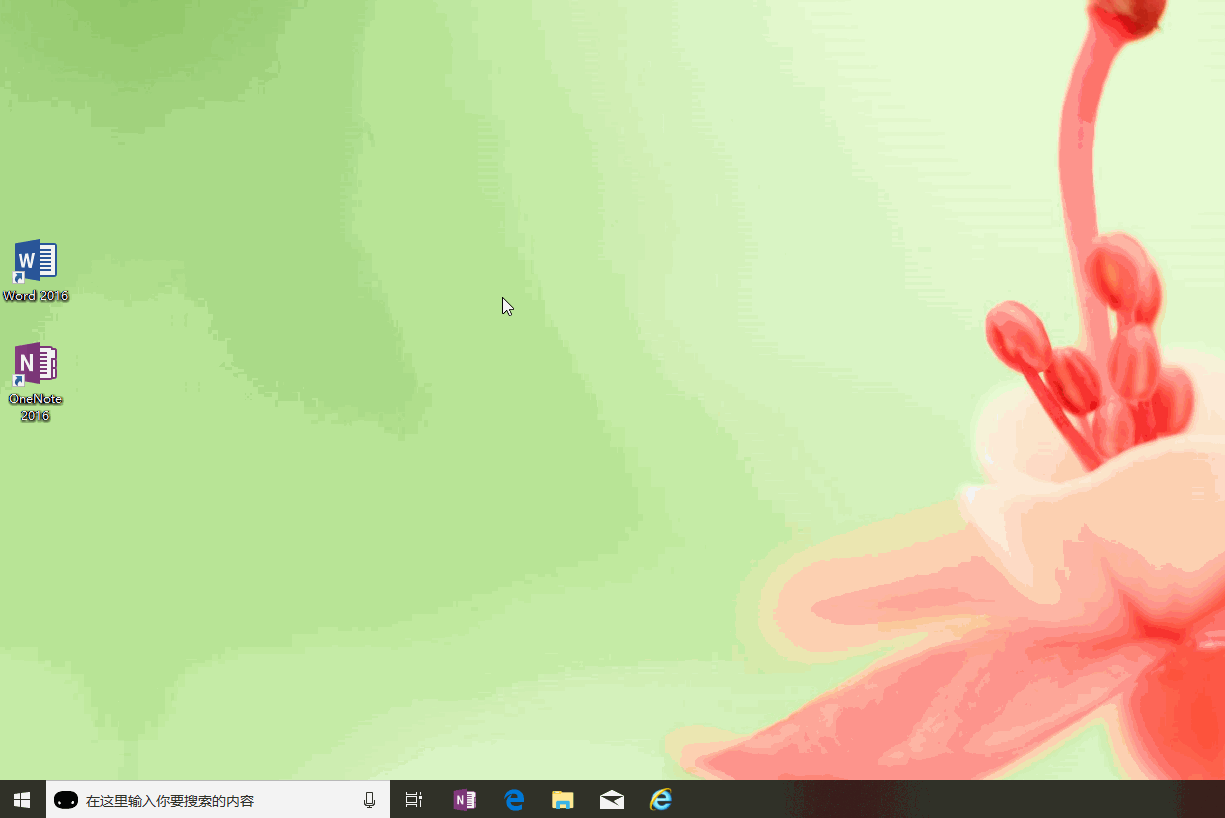Win10开机启动文件夹在哪里 |
您所在的位置:网站首页 › WIN7启动文件夹在哪里 › Win10开机启动文件夹在哪里 |
Win10开机启动文件夹在哪里
|
当前位置:系统之家 > 系统教程 > Win10开机启动文件夹在哪里?
Win10开机启动文件夹在哪里-Win10开机启动文件夹的位置介绍
时间:2024-02-23 13:48:29 作者:永煌 来源:系统之家 1. 扫描二维码随时看资讯 2. 请使用手机浏览器访问: https://m.xitongzhijia.net/xtjc/20230524/290905.html 手机查看 评论 反馈  网盘下载
【精品装机】Windows10 22H2 19045.3996 X64 官方正式版
网盘下载
【精品装机】Windows10 22H2 19045.3996 X64 官方正式版
大小:4.87 GB类别:热门系统 Win10开机启动文件夹在哪里?相信很多小伙伴都不知道在Win10系统中有一个开机启动文件夹,我们只需要直接复制软件进去,开机就会自动启动这些软件,非常的便捷,那么这个开机启动文件夹在哪里呢?下面就和小编一起来看看详细的路径介绍吧。
Win10开机启动文件夹的位置介绍 方法一 1. 把该应用程序的快捷方式放到【系统启动文件夹】里:C:\ProgramData\Microsoft\Windows\Start Menu\Programs\StartUp 文件夹中。 2. 按【Windows +R】打开运行窗口,在输入框输入【shell:Common Startup】回车打开启动目录,将需要开机启动的应用程序快捷方式放入即可。
方法二 1. 我们首先打开桌面上的“我的电脑”。
2. 然后在上方的路径当中输入“C:\ProgramData\Microsoft\Windows\Start Menu\Programs\StartUp”。
3. 最后点击回车键,我们就会跳转到启动文件夹当中了。
以上就是系统之家小编为你带来的关于“Win10开机启动文件夹在哪里-Win10开机启动文件夹的位置介绍”的全部内容了,希望可以解决你的问题,感谢您的阅读,更多精彩内容请关注系统之家官网。 标签Win10电脑会自动弹出微软商店窗口怎么办? 下一篇 > Win10专业版和纯净版哪个好?Win10专业版和纯净版区别介绍 相关教程 最新Win10搜索框点击无反应永久解决-【四种方... Win10设置里的恢复不见了怎么办-Win10恢复选... Win10如何开启文件历史记录 Win10版本有啥区别-Win10版本之间的区别对照... Win10怎么设置蓝色选定框 Win10电脑打字光标乱跳的解决方法 Win10怎么打开同步设置功能-Win10电脑同步你... Win10补丁在哪个文件夹里 Win10如何输入产品密钥-Win10输入产品密钥的... Win10开机显示logo后黑屏怎么办
电脑C盘内存满了怎么清理内存?七种方法轻松搞定! 
Win10打印机共享0x0000709怎么解决?打印机操作无法完成错误0x0000709解决方法 
Win10 ltsc是什么版本?Win10 Ltsc版和普通版有什么区别? 
Wechat Files文件夹可以删除吗?Wechat Files文件夹怎么删除? 发表评论共0条  没有更多评论了
没有更多评论了
评论就这些咯,让大家也知道你的独特见解 立即评论以上留言仅代表用户个人观点,不代表系统之家立场 |
【本文地址】
今日新闻 |
推荐新闻 |